- Entrou
- Fev 10, 2012
- Mensagens
- 4,161
- Gostos Recebidos
- 2
Ter um sistema operativo que tenha um bom desempenho é meio caminho andado para gostar dele.
É verdade que ter uma boa máquina também ajuda mas antes de trocar de PC/hardware pode sempre fazer algumas afinações no sistema operativo (ex. Windows) para ver se este passa a oferecer um melhor rendimento.
Hoje deixamos aqui 6 dicas para tornar o seu Windows 10 mais rápido.

1) Desactivar apps no Arranque
O Windows 10 tem disponível no Gestor de Tarefas toda a informação que o utilizador necessita para poder fazer a avaliação e a escolha das aplicações que quer a correr.
Para abrirem o Gestor de Tarefas basta carregar em CTRL + SHIFT + ESC e depois carregar em Mais detalhes.
Em seguida devem abrir o separador Arranque e desactivar aplicações que não consideram importantes no arranque do sistema.
De salientar que podem saber o impacto da aplicação no arranque na última coluna dos resultados.
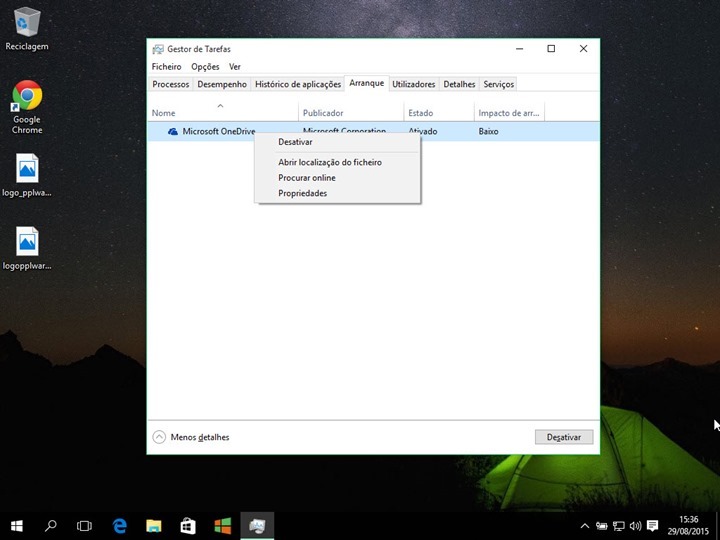
2) Gerir serviços do sistema
Outra das hipóteses para melhorar o arranque do Windows 10 é avaliar os serviços activos.
Para isso basta carregar em WIN + R e depois escrever services.msc.
Por exemplo, para quem não usa impressora não necessita de ter o serviço de impressão activo.
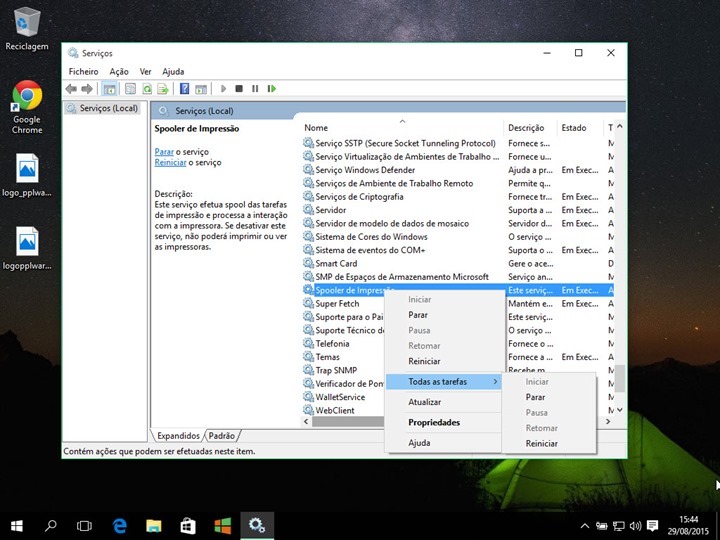
3) Activar o modo Arranque rápido
No Windows 10 a Microsoft disponibiliza a opção “Escolher o que fazem os botões para ligar/desligar” dentro das opções de energia no painel de controlo.
Aí dentro seleccionem a opção “Activar arranque rápido”
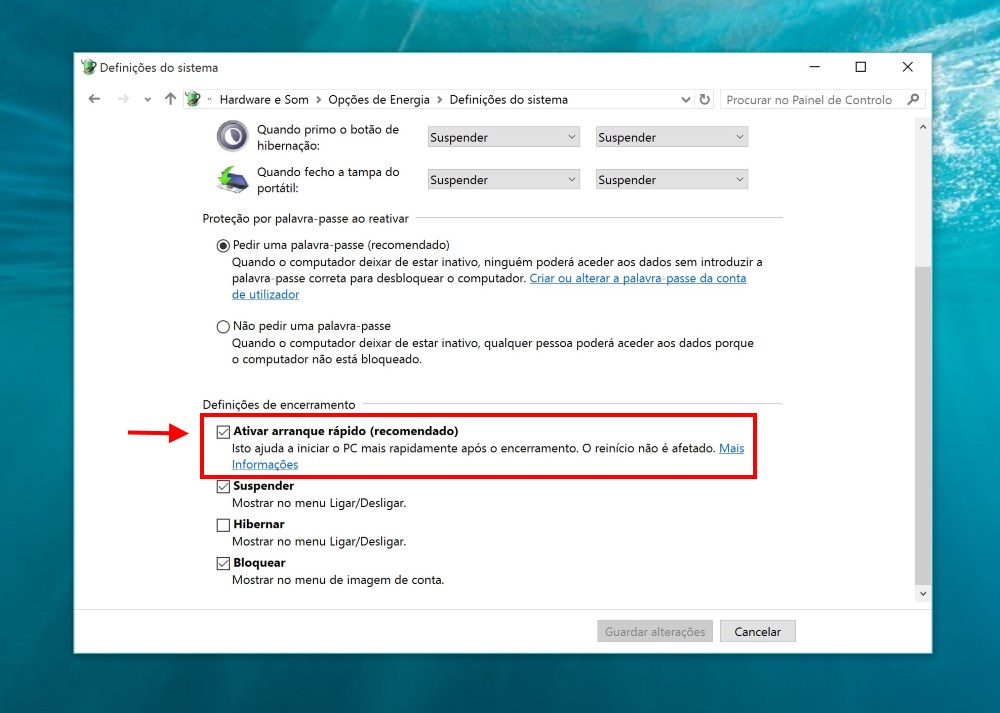
4) Desactivar animações, efeitos e sombras
Nas últimas versões do Windows a Microsoft incluiu funcionalidades que permitem ajustar o sistema para quem procura performance ou, por outro lado, para quem prefere ter um sistema bonito com animações visuais, sombras, efeitos, etc.
Para quem quiser a melhor performance basta ir a executar e escrever sysdm.cpl.
Dentro da interface relativa às propriedades do sistema deve ir a Avançadas e depois carregar em Definições no campo Desempenho.
Na segunda janela deve seleccionar “Ajustar para o melhor desempenho”.
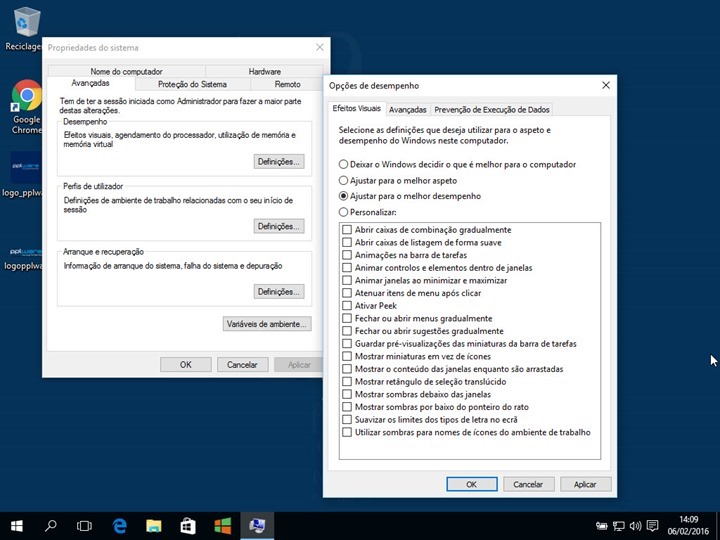
5) Ajuda com o Monitor de Recursos e Desempenho
O Windows 10 inclui também uma ferramenta chamada Monitor de Recursos e Desempenho que nos disponibiliza relatórios do sistema.
Com base nessa informação podemos melhorar e corrigir alguns aspectos do sistema.
O relatório demora cerca de 60 segundos a ser produzido.

6) Resolução de Problemas
Além do Monitor de Recursos e Desempenho existe também uma funcionalidade que nos ajuda a resolver problemas no sistema.
Chama-se “Resolução de Problemas” e consegue detectar e resolver problemas ao nível dos programas, hardware e som, rede e internet, sistema e segurança, etc.
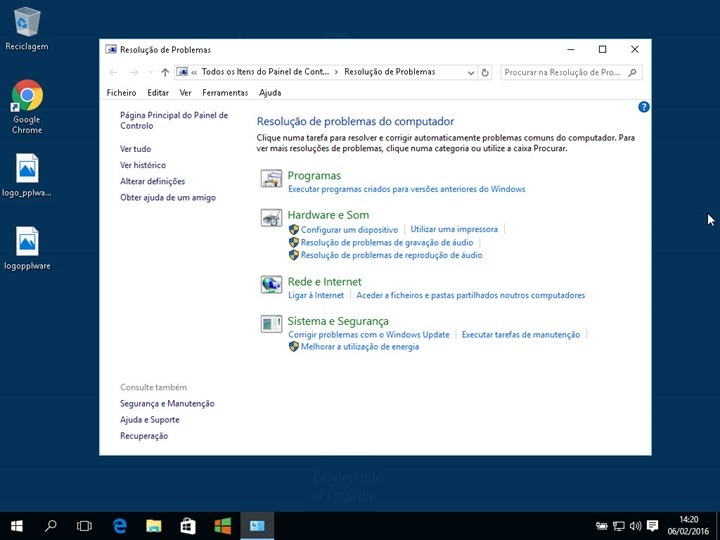
Se o vosso Windows 10 não vos oferece o melhor desempenho, experimentar por em prática algumas destas dicas que hoje apresentamos.
Se conhecem outros “tweaks” partilhem connosco e com os restantes leitores do Pplware.
Além do Windows, existem outros sistemas operativos bem mais leves e igualmente funcionais.
Espreitem a nossa categoria Linux.
Fonte
É verdade que ter uma boa máquina também ajuda mas antes de trocar de PC/hardware pode sempre fazer algumas afinações no sistema operativo (ex. Windows) para ver se este passa a oferecer um melhor rendimento.
Hoje deixamos aqui 6 dicas para tornar o seu Windows 10 mais rápido.

1) Desactivar apps no Arranque
O Windows 10 tem disponível no Gestor de Tarefas toda a informação que o utilizador necessita para poder fazer a avaliação e a escolha das aplicações que quer a correr.
Para abrirem o Gestor de Tarefas basta carregar em CTRL + SHIFT + ESC e depois carregar em Mais detalhes.
Em seguida devem abrir o separador Arranque e desactivar aplicações que não consideram importantes no arranque do sistema.
De salientar que podem saber o impacto da aplicação no arranque na última coluna dos resultados.
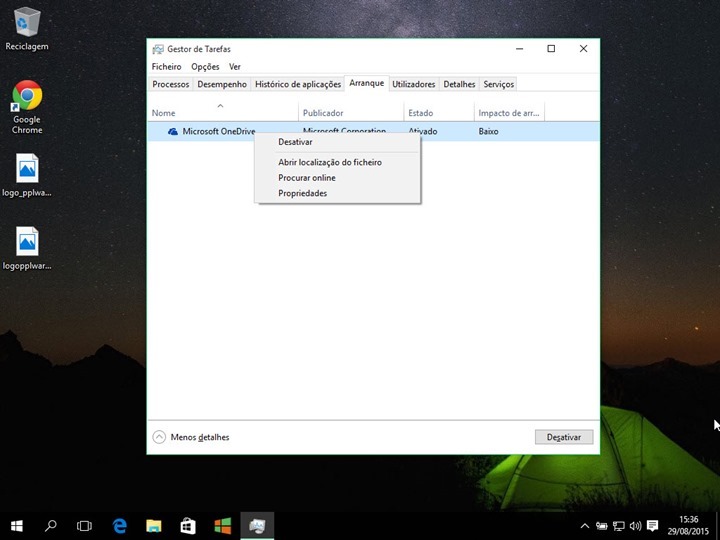
2) Gerir serviços do sistema
Outra das hipóteses para melhorar o arranque do Windows 10 é avaliar os serviços activos.
Para isso basta carregar em WIN + R e depois escrever services.msc.
Por exemplo, para quem não usa impressora não necessita de ter o serviço de impressão activo.
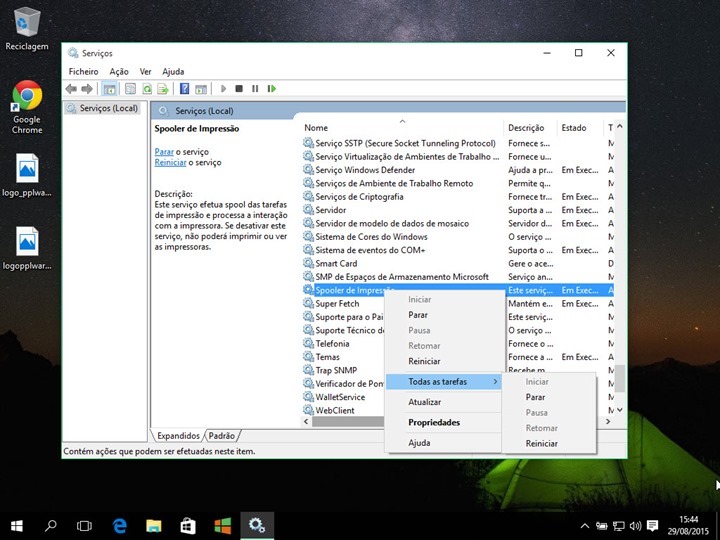
3) Activar o modo Arranque rápido
No Windows 10 a Microsoft disponibiliza a opção “Escolher o que fazem os botões para ligar/desligar” dentro das opções de energia no painel de controlo.
Aí dentro seleccionem a opção “Activar arranque rápido”
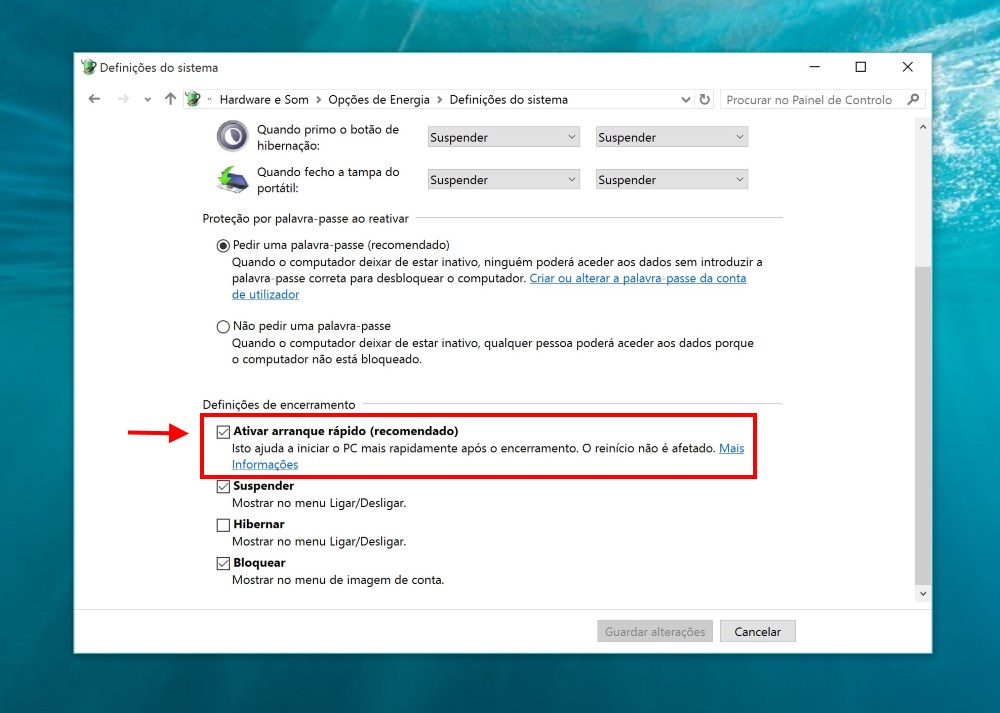
4) Desactivar animações, efeitos e sombras
Nas últimas versões do Windows a Microsoft incluiu funcionalidades que permitem ajustar o sistema para quem procura performance ou, por outro lado, para quem prefere ter um sistema bonito com animações visuais, sombras, efeitos, etc.
Para quem quiser a melhor performance basta ir a executar e escrever sysdm.cpl.
Dentro da interface relativa às propriedades do sistema deve ir a Avançadas e depois carregar em Definições no campo Desempenho.
Na segunda janela deve seleccionar “Ajustar para o melhor desempenho”.
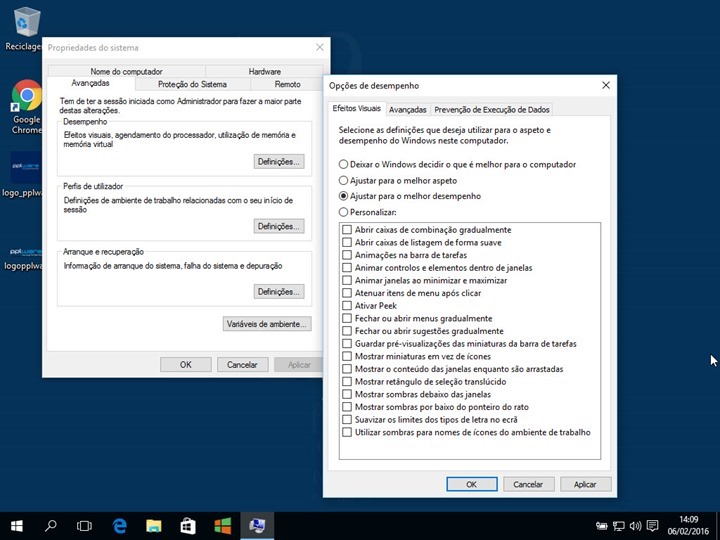
5) Ajuda com o Monitor de Recursos e Desempenho
O Windows 10 inclui também uma ferramenta chamada Monitor de Recursos e Desempenho que nos disponibiliza relatórios do sistema.
Com base nessa informação podemos melhorar e corrigir alguns aspectos do sistema.
O relatório demora cerca de 60 segundos a ser produzido.

6) Resolução de Problemas
Além do Monitor de Recursos e Desempenho existe também uma funcionalidade que nos ajuda a resolver problemas no sistema.
Chama-se “Resolução de Problemas” e consegue detectar e resolver problemas ao nível dos programas, hardware e som, rede e internet, sistema e segurança, etc.
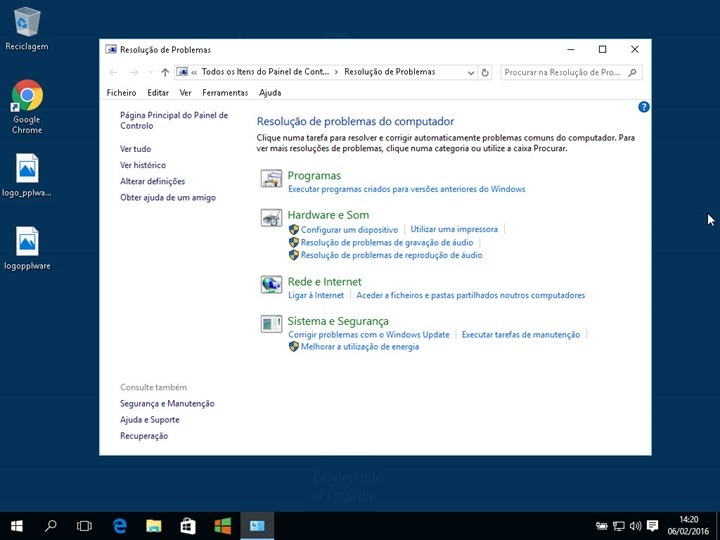
Se o vosso Windows 10 não vos oferece o melhor desempenho, experimentar por em prática algumas destas dicas que hoje apresentamos.
Se conhecem outros “tweaks” partilhem connosco e com os restantes leitores do Pplware.
Além do Windows, existem outros sistemas operativos bem mais leves e igualmente funcionais.
Espreitem a nossa categoria Linux.
Fonte

